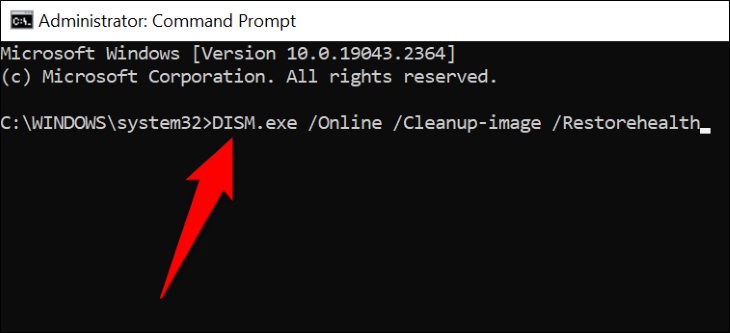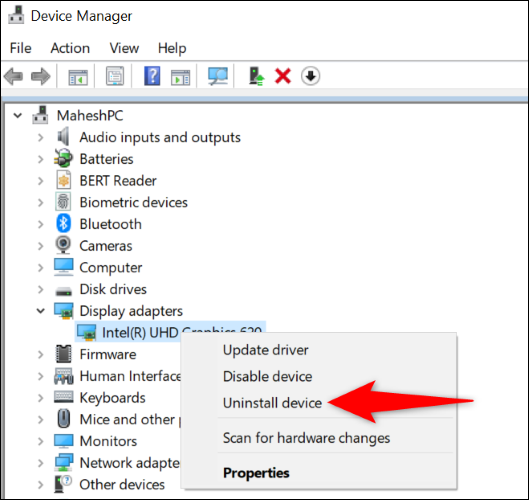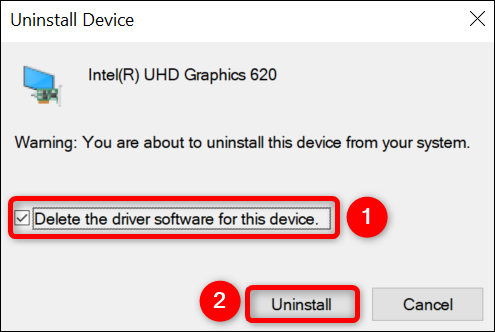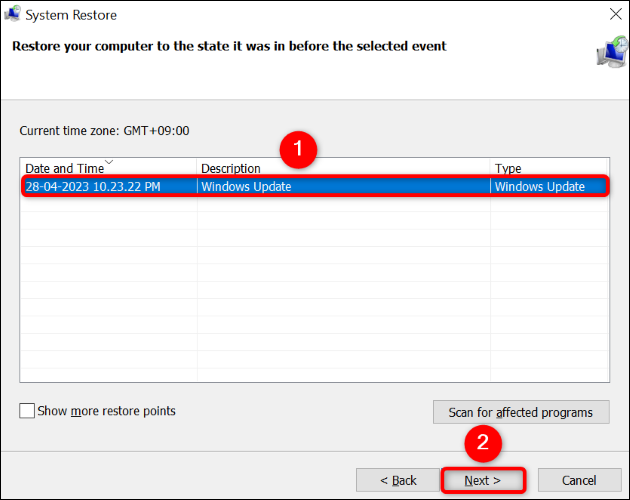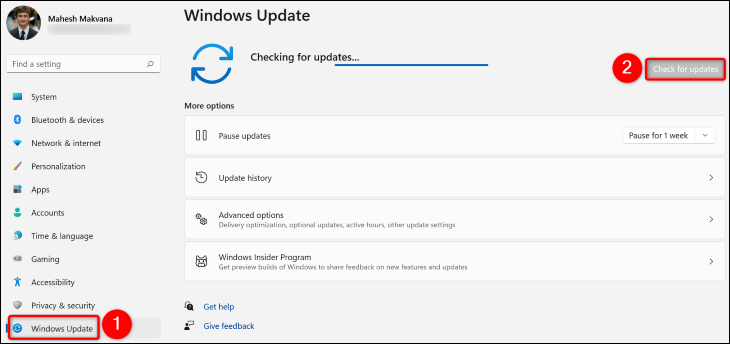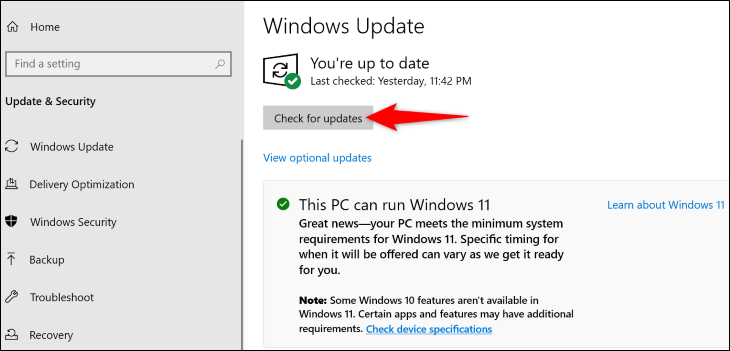Hvernig á að laga VIDEO_DXGKRNL_FATAL_ERROR í Windows:
Ert þú frammi fyrir BSOD vandamáli með VIDEO_DXGKRNL_FATAL_ERROR villukóða á Windows tölvunni þinni og ertu ekki viss um hvernig á að komast í kringum það? Ekki hafa áhyggjur, það eru nokkrar mögulegar leiðir til að laga þetta vandamál og nota tölvuna þína venjulega. Við sýnum þér hvað þú átt að gera.
Af hverju fæ ég VIDEO_DXGKRNL_FATAL_ERROR skilaboð?
Venjulega þegar þú færð „VIDEO DXGKRNL Fatal Error“ með Bláskjár dauðans Þetta er vandamál GPU . Skjákortið gæti verið að upplifa Þú átt í vandræðum, skjákortsreklarnir þínir gætu verið úreltir eða DirectX og Windows útgáfan þín gæti verið úrelt. Þú getur minnkað nákvæmlega orsökina með því að fara í gegnum úrræðaleitarskrefin.
Leiðir til að laga VIDEO_DXGKRNL_FATAL_ERROR vandamál
Til að laga villuna og fá tölvuna þína til að virka venjulega skaltu fylgja þessum leiðbeiningum frá toppi til botns.
Athugaðu að þessar leiðbeiningar virka þegar þú getur ræst tölvuna þína. Ef villa kemur í veg fyrir að þú ræsir tölvuna þína, Prófaðu Windows Startup Repair tólið أو Ræstu tölvuna í öruggri stillingu , fylgdu síðan eftirfarandi aðferðum.
Notaðu bilanaleit fyrir vélbúnað og tæki
Þar sem dxgkrnl vídeó banvæn villa birtist venjulega þegar tölvan þín er með vélbúnaðarbilun, notaðu vélbúnaðar- og vélbúnaðarbilana sem er innbyggður í Windows til að staðfesta það. uppgötva þetta tól Vandamál með tækin þín , og býður upp á hjálp við að laga þessi vandamál.
Til að nota tólið, opnaðu Run gluggann með Windows + R. Sláðu síðan inn eftirfarandi skipun í Run og ýttu á Enter:
msdt.exe Auðkenni greiningartækisins
Þú munt sjá vandræðaleit fyrir vélbúnað og tæki á skjánum þínum. Hér skaltu velja Next og bíða eftir að tólið finnur vandamál á tölvunni þinni.
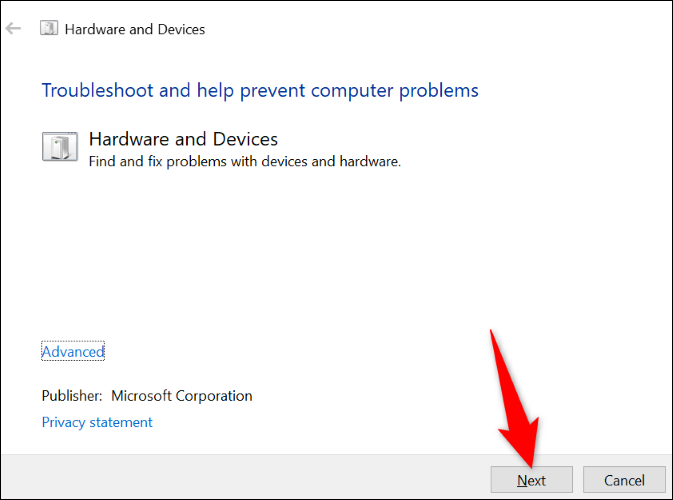
Þegar tólið hefur fundið vandamálið skaltu fylgja leiðbeinandi lagfæringum til að leysa vandamálið. Skilaboðin þín munu ekki lengur birtast.
Gerðu við skemmdar Windows skrár
Skemmdar kerfisskrár geta valdið því að Windows tölvan þín sýnir video_dxgkrnl_fatal_error. Í þessu tilviki skaltu nota SFC (System File Checker) tólið sem er innbyggt í tölvuna til að finna Gerðu við allar bilaðar kerfisskrár .
SFC keyrir úr stjórnskipunarglugga og finnur sjálfkrafa og kemur í stað gallaðra skráa. Þetta tryggir að tölvan þín virki eins vel og hún getur.
Til að nota tólið skaltu opna Start valmyndina, og leitaðu að "skipanalínunni" , og veldu Keyrðu sem stjórnandi .” Við leiðbeiningar um stjórnun notendareiknings skaltu velja Já.
Í skipanalínunni skaltu slá inn eftirfarandi skipun og ýta á Enter. Þessi skipun hleður niður skránum sem þarf til að skipta um gallaðar skrár.
DISM.exe / á netinu / myndhreinsun / endurheimta heilsu
Þegar ofangreind skipun er í gangi skaltu nota eftirfarandi skipun til að byrja að gera við skemmdar skrár í kerfinu þínu:
sfc / scannow
Þegar skemmdar skrár þínar eru lagaðar, Endurræstu tölvuna þína . Villa þín ætti nú að vera leyst.
Settu aftur upp skjákortsreklana þína
Ein af ástæðunum fyrir því að þú færð ofangreinda villu er vegna þess að uppsettu skjákortsreklarnir eru skemmdir. Skemmdir ökumenn geta valdið fjölda vandamála í tækinu þínu, þar á meðal því sem þú ert að upplifa.
Til að laga þetta skaltu fjarlægja núverandi rekla og leyfa Windows Það setur upp nýja rekla fyrir þig.
Til að gera þetta, fyrst, smellur Hægrismelltu á Start valmyndartáknið og veldu Device Manager. Í opnaði glugganum, stækkaðu Display Adapters. Hægrismelltu á skjákortið þitt og veldu Uninstall device.
Virkjaðu valkostinn „Eyða reklahugbúnaði fyrir þetta tæki“ og veldu síðan „Fjarlægja“.
Þegar reklarnir þínir eru fjarlægðir, Endurræstu tölvuna þína . Windows setur sjálfkrafa upp reklana sem þarf fyrir skjákortið þitt.
Uppfærðu DirectX
DirectX er keyrt Windows tól Það bætir leikja- og margmiðlunarupplifun þína á tölvunni þinni. Ef þú ert að nota eldri útgáfu af DirectX gæti þetta verið ástæðan fyrir "VIDEO_DXGKRNL_FATAL_ERROR" villunni.
Í þessu tilfelli , Uppfærðu útgáfuna af DirectX fyrir tölvuna þína , og vandamál þitt ætti að vera leyst. Þú getur uppfært DirectX með því að uppfæra Windows stýrikerfið þitt.
Notaðu System Restore
Ef þú getur enn ekki losnað við „VIDEO_DXGKRNL_FATAL_ERROR“ villuna gæti nýleg breyting sem þú gerðir á tölvunni þinni valdið vandanum. Í þessu tilfelli , Endurheimtu tölvuna þína á endurheimtarstað Loksins skaltu afturkalla síðustu breytinguna sem þú gerðir.
Til að gera þetta skaltu opna Start valmyndina, finna og smella á Recovery og velja Open System Restore. Í verkfæraglugganum, veldu Next, veldu nýjasta endurheimtunarstaðinn, veldu Next, og smelltu á Finish.
Þegar þú endurheimtir tölvuna þína ætti bláa skjár dauða villa að vera leyst.
Windows Update
Windows Update hjálpar þér að laga margar villur á kerfinu þínu, þar sem nýjasta útgáfan kemur með mörgum plástra sem laga villurnar í skránum þínum. Þú getur líklega leyst villuna með því að uppfæra útgáfuna af Windows.
að uppfæra Windows 11 PC Farðu í Stillingar> Windows Update, smelltu á Athugaðu að uppfærslum og halaðu niður og settu upp allar tiltækar uppfærslur.
ef ég væri Þú notar Windows 10 Farðu í Stillingar > Uppfærsla og öryggi > Windows Update, smelltu á Leita að uppfærslum og halaðu niður og settu upp allar uppfærslur sem sýndar eru.
Vandamál þitt ætti að vera leyst núna.
Slökktu á hraðri ræsingu
Fast Startup er eiginleiki Windows sem bætir ræsingartíma tölvunnar þinnar. Þegar þú rekst á villu sem gerir þér ekki kleift að kveikja á tölvunni þinni er góð hugmynd að slökkva á þessum eiginleika og athuga hvort það leysir vandamálið þitt.
að slökkva Eiginleiki Farðu á Stjórnborð > Vélbúnaður og hljóð > Rafmagnsvalkostir > veldu hvað aflhnapparnir gera. Efst, smelltu á "Breyta stillingum sem eru ekki tiltækar eins og stendur."
Næst skaltu slökkva á 'Kveikja á hraðri ræsingu (mælt með)' valkostinum og smelltu á 'Vista breytingar'.
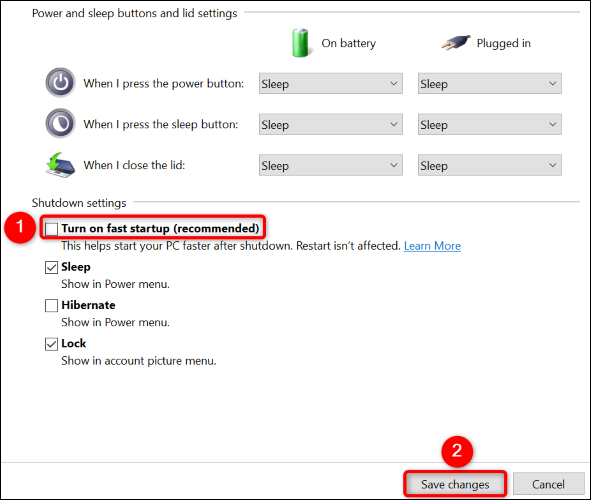
Það er allt og sumt, lesandi góður. Deildu með okkur í athugasemdunum öllu sem þér dettur í hug